Z tego artykułu dowiesz się, jak kliknąć prawym przyciskiem myszy na Chromebooku. Gładzik na Chromebooku jest podobny do laptopa. Gładziki lub touchpady, jeśli chcesz, znajdują się na wszystkich Chromebooki. Zauważysz, że Twój Chromebook nie ma pod sobą dwóch przycisków, tak jak robią to inne laptopy z systemem Windows.
Może być trudno dowiedzieć się, jak kliknąć prawym przyciskiem myszy na Chromebooku. Można by pomyśleć, że kliknięcie prawym przyciskiem myszy nie istnieje na Chromebookach. Działa, a oto jak z niego korzystać, a także kilka innych przydatnych wskazówek.
Warto zauważyć, że zwykle można podłączyć mysz USB do Chromebooka: większość zadań wykonuje się bez problemów. Jeśli nie masz myszy, ale chcesz ją, wyszukaj logo Works with Chrome, które potwierdza zgodność.
Jak kliknąć prawym przyciskiem myszy na Chromebooku?
Kliknięcie przez dotknięcie jest wbudowane we wszystkie Chromebooki, więc dotknięcie gładzika jednym palcem działa jak zwykłe kliknięcie. Aby skorzystać z funkcji kliknięcia prawym przyciskiem myszy, wystarczy nacisnąć dwa palce na gładziku zamiast jednego.
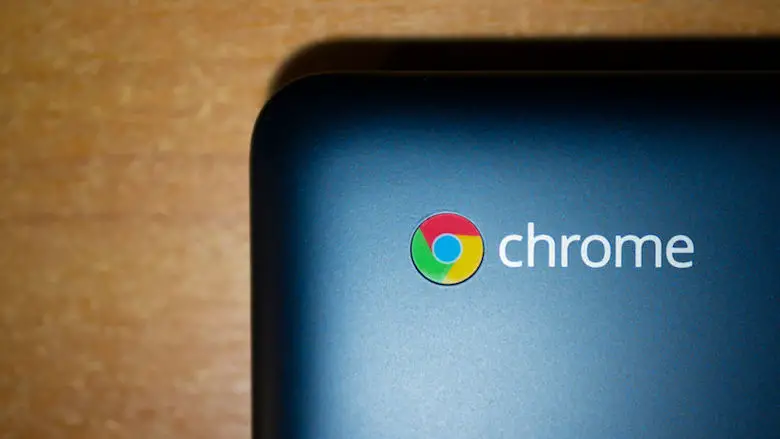
Jeśli tak się stanie, a ekran przewinie się w górę lub w dół, oznacza to, że zbyt długo trzymałeś palce na gładziku. ChromeOS obsługuje również gest przewijania dwoma palcami, więc po prostu zdejmij ręce z gładzika, a następnie ponownie dotknij go dwoma palcami, aby wyświetlić menu prawego przycisku myszy.
Jak zmienić hasło na Chromebooku?

